
КАТЕГОРИИ:
Архитектура-(3434)Астрономия-(809)Биология-(7483)Биотехнологии-(1457)Военное дело-(14632)Высокие технологии-(1363)География-(913)Геология-(1438)Государство-(451)Демография-(1065)Дом-(47672)Журналистика и СМИ-(912)Изобретательство-(14524)Иностранные языки-(4268)Информатика-(17799)Искусство-(1338)История-(13644)Компьютеры-(11121)Косметика-(55)Кулинария-(373)Культура-(8427)Лингвистика-(374)Литература-(1642)Маркетинг-(23702)Математика-(16968)Машиностроение-(1700)Медицина-(12668)Менеджмент-(24684)Механика-(15423)Науковедение-(506)Образование-(11852)Охрана труда-(3308)Педагогика-(5571)Полиграфия-(1312)Политика-(7869)Право-(5454)Приборостроение-(1369)Программирование-(2801)Производство-(97182)Промышленность-(8706)Психология-(18388)Религия-(3217)Связь-(10668)Сельское хозяйство-(299)Социология-(6455)Спорт-(42831)Строительство-(4793)Торговля-(5050)Транспорт-(2929)Туризм-(1568)Физика-(3942)Философия-(17015)Финансы-(26596)Химия-(22929)Экология-(12095)Экономика-(9961)Электроника-(8441)Электротехника-(4623)Энергетика-(12629)Юриспруденция-(1492)Ядерная техника-(1748)
Работа со слоями, цветом, типом и толщиной линии объекта
|
|
|
|
Каждый графический примитив может быть начерчен линиями определенного типа, толщины, цвета и расположен в определенном слое чертежа. В ходе построения можно устанавливать эти свойства перед созданием примитивов или изменять их в соответствии с необходимостью. Инструменты для задания этих свойств находятся на панели «Свойства объектов» (рис.15).
Изменять цвет и вес линии примитивов можно, используя раскрывающиеся списки на этой панели (рис.16).


Рис. 15 Панель инструментов «Свойства объектов»


Рис.16 Список выбора цвета Рис. 17 Список выбора веса линии
Для изменения типа линии (center, dash, continuous и др.) вначале необходимо установить в списке инструмента «Выбор типа линии» (рис.17) те типы линии, которые будут нужны в процессе создания чертежа. Установку производить следующим образом:
· Щелкнуть по стрелке инструмента «Выбор типа линии» и выбрать из списка строчку - «другое…» (рис.18);
·

Рис. 18 Список выбора типа линии
· В появившемся диалоговом окне «Мастер типов линий» щелкнуть на клавише «Загрузить» (рис.19);
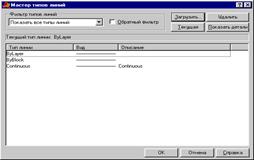
Рис. 19 Диалоговое окно «Мастер типов линий»
· В появившемся окне «Загрузить или обновить типы линий» выбрать нужный тип линии и щелкнуть на клавише «OK»;

Рис. 20 Диалоговое окно загрузки типов линии
· Щелкнуть на клавише «OK» диалогового окна «Мастер типов линии» (рис.20).
При вычерчивании сложной детали с большим количеством осевых линий, штриховки и т. п. удобно выполнять отдельные элементы чертежа в различных слоях. Слои предназначены для управления видимостью объектов и выводом их на печать. Изначально при загрузке системы устанавливается один только нулевой слой (системный – он не может быть удален или переименован, так как предназначен для работы с блоками), на котором чертить не рекомендуется. Независимо от сложности чертежа, лучше создать хотя бы один новый слой и чертить в нем. Создать слои можно в диалоговом окне «Настройка свойств слоя», которые вызывается из падающего меню «Формат»- «Слои» или двойным щелчком левой точки мыши на кнопке «Слои» на панели инструментов «Свойства объектов»

Рис. 21 Диалоговое окно «Настройка свойств слоя»
Для создания нового слоя нужно щелкнуть на клавише «Создать» (рис.21). При этом в диалоговом окне появиться выделенная строка, в которой отражаются установленные по умолчанию параметры нового слоя:
· Имя – присваиваем имя (по умолчанию программа присваивает имя «Слой 1»);
· Вкл – видимость слоя – на экране и на бумаге вычерчиваются только те примитивы, которые находятся в видимых слоях;
· Заморозить для всех сечений – замораживание слоя – аналогично параметру видимости. Отличие состоит в том, что при заморозке слоя отключается их генерация (перерисовка);
· Зафиксировать - блокировка – при блокировке слоя примитивы остаются видимы, но их нельзя редактировать. По умолчанию слой устанавливается разблокированным;
· Цвет – определяет цвет примитивов в данном слое;
· Тип линии – устанавливает тип линии, причем позволяет загрузить нужные типы линии;
· Толщина линии - позволяет установить вес линии в данном слое;
· Стиль чертежа – позволяет зафиксировать стиль печати чертежа в зависимости от изображения примитива;
· Графика – позволяет запретить или разрешить к печати примитивы данного слоя;
|
|
|
|
|
Дата добавления: 2015-06-28; Просмотров: 476; Нарушение авторских прав?; Мы поможем в написании вашей работы!